Windows Update Blocker是一款能够禁止系统自动更新的工具,相信大家在使用
win10系统的时候肯定都会遇到过在开机的时候就突然显示你的电脑正在配置更新中,已完成33%,请您不要关闭你的计算机,这个时候我们只能等它更新完才能开始使用,而且这个也是没有任何提示就直接给你搞了,说不定我们其实不想要更新,就比较烦人。朋友们或许以及在百度上搜索了怎么去关闭win10自动更新,搜出来的方法也是挺多的,但是效果不是很好,小编也是很烦这个,但是现在不用怕了,给大家推荐的这款自动禁止更新工具就能够完美的解决这种问题,并且该工具还能够将系统自动更新还原回来,这样用户们想要更新的时候就可以这样来操作,非常的方便好用,本次小编带来了
Windows Update Blocker中文特别版,小编亲测有效,有需求的朋友们快来下载体验吧!
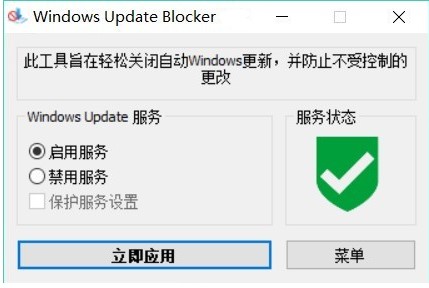
软件功能
1、提供了简单的更新设置
2、可以将电脑系统自动更新的服务内容禁止
3、当您遇到win每天都提示你更新的时候
4、当您不需要自动更新win10的时候
5、当您工作时win的升级程序一直弹窗提示的时候
6、可以选择这款软件禁止
7、通过禁止,升级项目就不会启动
Windows Update Blocker怎么用
1、首先第一步我们可以先打开系统的设置界面,在高级选项界面中将有关系统更新的信息功能开关全部关闭掉。
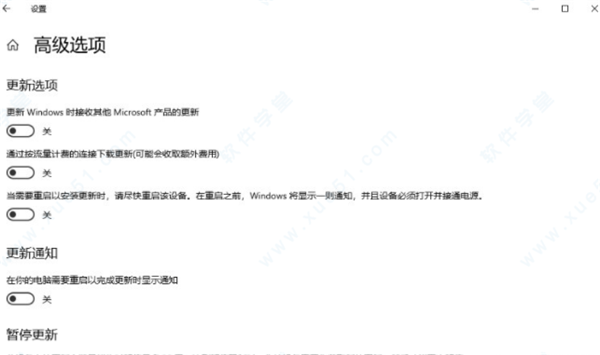
2、之后我们打开系统的服务界面,找到系统更新服务将它禁用之后,会发现自动被计划任务、关联服务等恢复了,这就是我们常常自己禁用系统更新服务之后还会自动开启的原因,此时我们需要打开软件的界面。
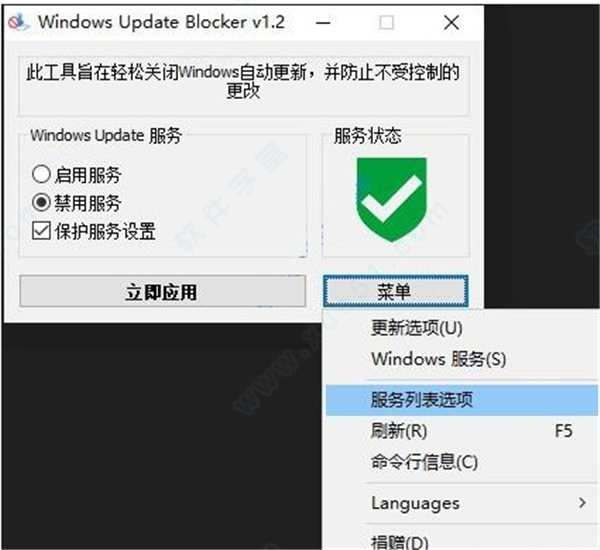
3、打开软件界面之后,我们在界面中选中禁用服务这个选项,然后点击下方的立即应用按钮,让软件来禁用Wndows Update服务。
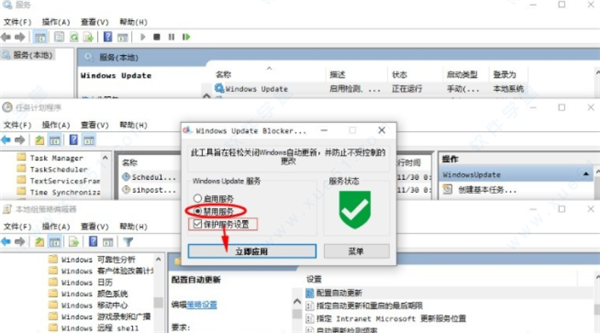
4、点击立即禁用之后,等待一会我们就可以在打开的服务界面、任务计划程序界面看到Wndows Update相关的服务已经被全部禁用关闭了,软件的更新服务状态也显示为一个叉,这样就表示更新服务已经被关闭了。
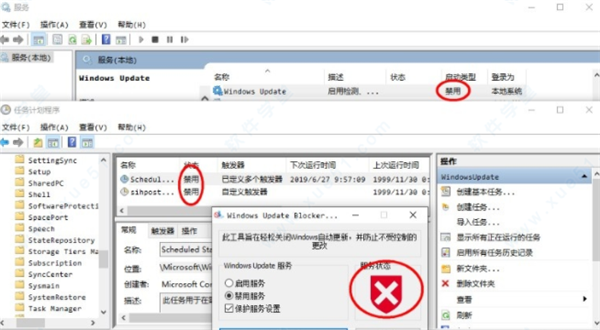
使用说明
1、管理员身份运行Windows Update Blocker后点击禁用服务(建议同时勾选保护服务设置)
2、然后点击立即应用,最后重启电脑让设置生效即可。
下面给大家放上实际效果图,这是没使用之前的
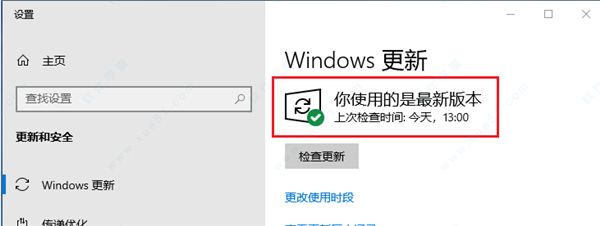
这是使用过后的
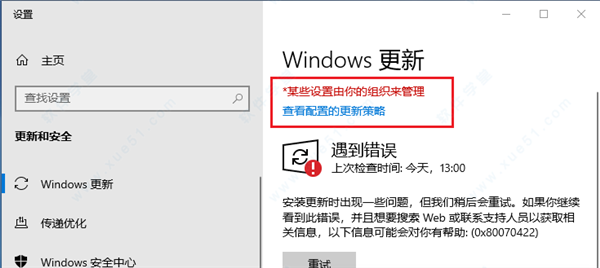
软件特色
1、软件绿色免安装,操作简单
2、支持一键关闭更新
3、一键开启更新
4、实时查看服务状态
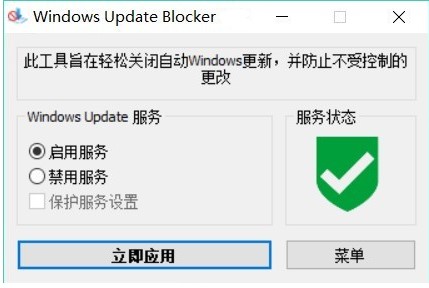
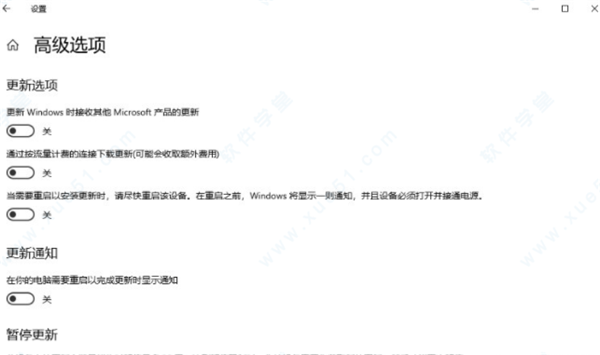
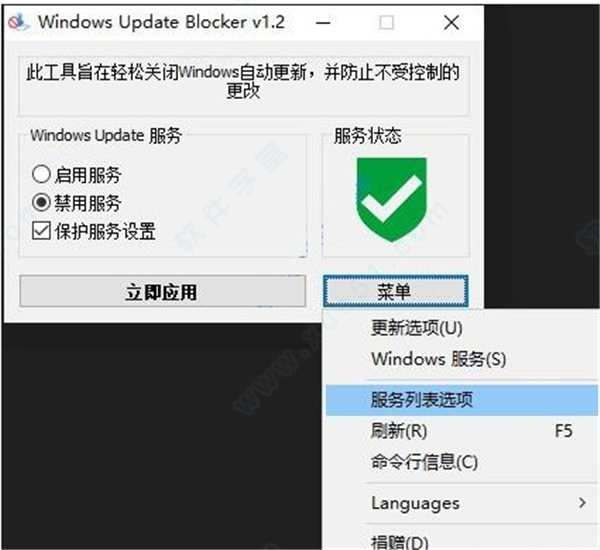
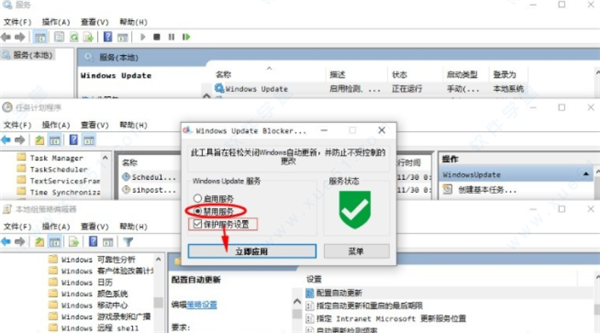
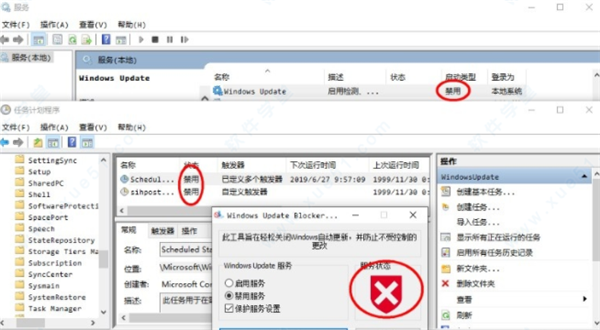
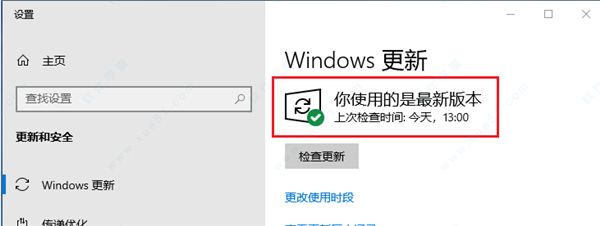
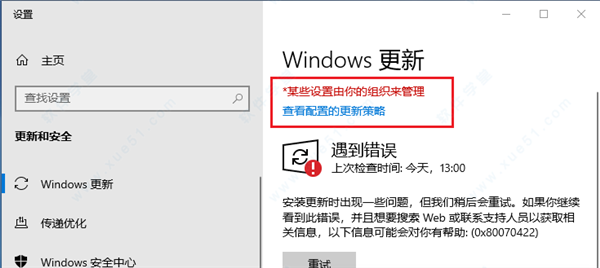
0条评论